手动安装驱动程序的方法_在Windows11上手动安装驱动程序步骤
•保持软件组件正常工作是强制性的,因此请考虑在Windows11上自动和手动安装驱动程序。
•使用新的和改进的设置菜单是您应该尝试的第一个选项。
•要在Windows11上手动安装驱动程序,您也可以访问设备制造商的官方网站。
我们可以强烈承认,如果没有驱动程序,我们的PC和操作系统将无法正常运行。首先,您应该知道您可以在Windows11上自动和手动安装驱动程序。
设备驱动程序能够简化编程,充当设备与使用它的应用程序或操作系统之间的翻译器和通信器。
驱动程序很重要,因为如果它们不能正常工作,您可能会注意到硬件出现故障或无响应。更重要的是,它们隐藏了硬件设备的内在特性,让您可以使用极其简单的界面。
在下图中,您可以查看驱动程序在您的PC上的工作方式。如您所见,驱动程序是与您的设备相关的软件组件,它允许您的操作系统启动、使用和控制所有硬件和软件。

似乎有些用户需要知道如何在Windows11上手动安装驱动程序,我们将向您展示最简单的方法。
为了找到最合适的选项,请确保您尝试了下面列出的所有选项。
一.使用设置菜单
1.打开设置。

2.转到Windows更新,然后选择高级选项。

3.选择可选更新。

4.展开驱动程序更新部分,然后选中推荐的驱动程序。

5.单击下载并安装按钮。

二.从制造商的网站获取Windows11上的驱动程序
1.打开任何网络浏览器,然后搜索您的驱动程序制造商的驱动程序下载中心。
2.在大多数情况下,您应该搜索产品的确切型号,但您也可以查找通用驱动程序。
3.因此,假设您访问英特尔下载中心。在搜索栏中,您可以键入所需的规格,如下例所示:

4.将出现一个列表,然后您必须选择一个可用的驱动程序(我们建议选择最新的驱动程序)。
5.单击下载按钮。

6.按照屏幕上的说明进行安装。
三.使用设备管理器
1.打开设备管理器。

2.展开相关驱动程序部分,然后右键单击所需的驱动程序,然后选择更新驱动程序。

3.选择浏览我的计算机以查找驱动程序。

4.单击“浏览”按钮,然后为您的驱动程序选择一个位置。

5.单击下一步按钮。

 联想y7000是否可以升级win11详情
联想y7000是否可以升级win11详情
联想y7000是2020年5月推出的联想拯救者系列笔记本电脑,有着非常......
阅读 Excel保留两位小数的方法
Excel保留两位小数的方法
很多小伙伴在使用Excel程序对表格文档进行编辑的时候经常会遇......
阅读 苹果手机屏幕如何投影到笔记本电脑上
苹果手机屏幕如何投影到笔记本电脑上
百度搜索软件“itools”,下载并安装。打开软件,首次打开会需......
阅读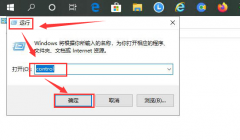 Visual Studio怎么卸载-Visual Studio卸载方法介
Visual Studio怎么卸载-Visual Studio卸载方法介
由于各种各样的原因,有的朋友想要将Visual Studio给卸载掉,该怎......
阅读 WinXP系统Word文档打不开怎么办
WinXP系统Word文档打不开怎么办
天天都在使用到它。工作的时候利用Word写计划书,日常的时候利......
阅读 支付宝证件照支付宝证件
支付宝证件照支付宝证件 AMD 显卡价格仅比厂商建议
AMD 显卡价格仅比厂商建议 AMD Zen 4 架构 Raphael 或已进
AMD Zen 4 架构 Raphael 或已进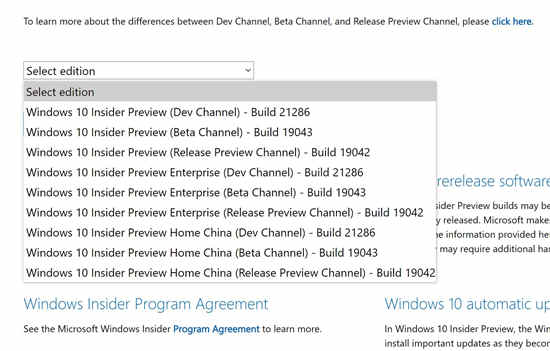 现在可以下载新的Windows
现在可以下载新的Windows Windows10版本1809的KB5003171更
Windows10版本1809的KB5003171更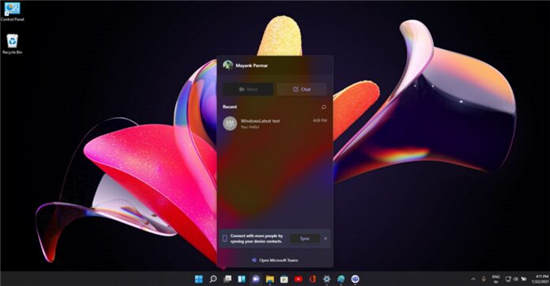 Windows11镜像22000.100 个新功
Windows11镜像22000.100 个新功 现状调查笔记本电脑摄像
现状调查笔记本电脑摄像 据推测Windows 11将充满弹出
据推测Windows 11将充满弹出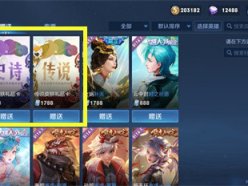 王者荣耀传说皮肤要多少
王者荣耀传说皮肤要多少 《卡里古拉2》成就有什么
《卡里古拉2》成就有什么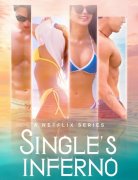 单身即地狱第七期观看
单身即地狱第七期观看 主板上CPU供电8+4pin或者8
主板上CPU供电8+4pin或者8 GTX680显卡性能跑分详细评
GTX680显卡性能跑分详细评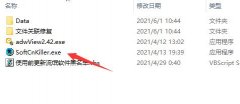 屏幕乱跳广告解决方法
屏幕乱跳广告解决方法 惠普136w怎么连接wifi
惠普136w怎么连接wifi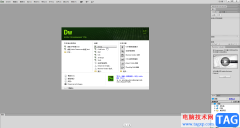 Adobe Dreamweaver中插入图片代
Adobe Dreamweaver中插入图片代 小画桌邀请别人加入团队
小画桌邀请别人加入团队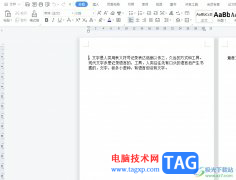 wps使用屏幕截图的教程
wps使用屏幕截图的教程 Word 基础入门07-艺术字
Word 基础入门07-艺术字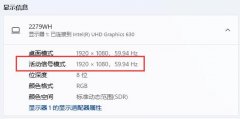 win11活动信号模式介绍
win11活动信号模式介绍 顶配版小米Note图赏:土豪
顶配版小米Note图赏:土豪 水星(Mercury)无线路由器的
水星(Mercury)无线路由器的 磊科NW715P无线路由器设置
磊科NW715P无线路由器设置
win11内置主题是很好看的,但是我们使用第三方壁纸软件后会强制更改主题,那么更换后win11内置主题怎么修复呢,其实我们只要打开个性化设置就可以了。...
次阅读
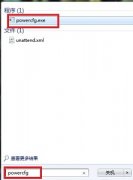
在win7系统的使用时,用户可以通过更改电源设置的方法更改很多硬件设备的电量使用,从而提高电源使用效率。但是有朋友反映win7更改电源设置用不了,这时候我们可以通过输入命令代码的方...
次阅读
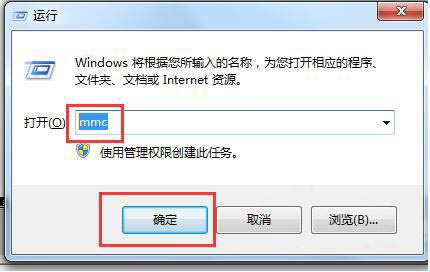
安全证书过期怎么处理?Win7安全证书过期处理方法 但是,当你的网站安全证书过期怎么办?应该怎么处理呢? 首先,为什么网站安全证书会过期? SSL证书即网站证书,都会存在...
次阅读

我们在使用安装了win10操作系统的电脑时,因为微软公司的通知小伙伴们都纷纷想要更新win10操作系统。那么对于在win7换win10需要注意什么相关事项这个问题,小编觉得首先我们需要做好系统的...
次阅读
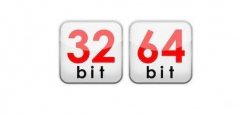
大家都知道电脑的操作系统分为32位和64位,而很多新的用户在购买的时候不知道两者哪个更加的好,今天就给你们带来了两者哪个好的详细介绍一起看看吧。...
次阅读
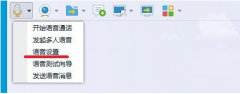
使用win7系统有时可能会遇到电脑的麦克风说话的时候没有声音,不管怎么调整都不管用,此时就需要尝试排除一下是自己的软件问题还是硬件问题。或者将我们的耳机、麦克风重新插拔即可。...
次阅读

当我们的系统更新升级到了win102004版本的时候,对于微软公司对这个版本不断的整改优化相信大家也是一直在关注着吧。那么对于这一次的Win10版本2004文件资源管理器搜索性能变快,据小编得到...
次阅读
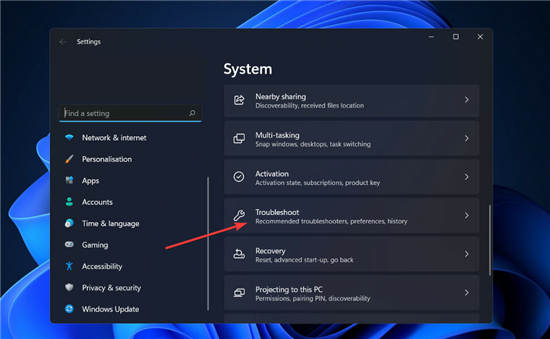
如何修复 Windows 11 中的 0x800f0801 错误代码? 安装 Windows 更新看似简单的过程可能会导致问题,使您的系统容易受到攻击并无法获得重要的增强功能。原因之一是错误...
次阅读

系统之家的系统是一款非常受欢迎的装机系统,但是系统之家的系统想要安装好却不是一件那么容易的事情,很多的用户们下载好系统以后,发现自己不知道该怎么去操作才能够将系统安装好,...
次阅读
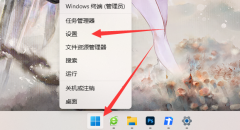
进入了全新的win11系统之后有很多的小伙伴都看到了开始菜单出现了很多的推荐项目不仅容易误点还很影响美观,所以今天就带来了win11取消推荐的项目方法,还不知道怎么操作的就来一起学习...
次阅读
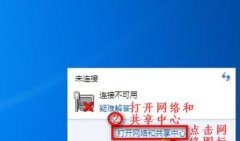
我们在为win7更改适配器设置时,有可能会遇到没有无线网络连接的情况,这时候我们需要先检查自己的无线网卡是否插好,如果没有问题的话,再通过设备管理器和bios设置检查问题并解决,下...
次阅读

win7旗舰版以其稳定性和良好的兼容性一直深受大家的喜爱,而专业版也是毫不逊色,但是很多小伙伴不知道他们有什么区别,今天小编带来了旗舰版和专业版的区别介绍,具体的解决方法下面...
次阅读
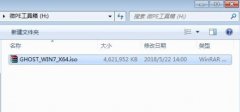
win7电脑出现问题之后就会需要重装系统而使用U盘安装是个很好的方法,不过很多用户还不会,今天就为他们带来了win7u盘安装系统教程,一起看看吧。...
次阅读
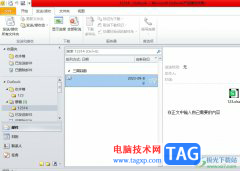
outlook是一款免费使用的个人电子邮件,为用户提供了全面的邮件收发和管理功能,还可以帮助用户保护隐私并确保收件箱的干净整洁,总之是一款不错的outlook软件,当用户在使用outlook软件来编...
次阅读

如果我们在使用win7系统时出现网络波动或者网络故障,有时候可以通过更改适配器设置的方式来解决一些问题,但是一些朋友不知道win7怎么更改适配器设置,下面就跟着小编的教程一起来看一...
次阅读